Cómo hacer un folleto en Microsoft PowerPoint
Si estás familiarizado con Microsoft PowerPoint, sabes que esta aplicación es ideal para crear presentaciones de diapositivas profesionales. También puedes utilizar PowerPoint para hacer publicaciones de alta calidad para ser impresas. Por ejemplo, Microsoft ofrece plantillas de PowerPoint gratuitas que te ayudan a hacer de todo, desde folletos hasta certificados. Sin embargo, no necesitas usar una plantilla. Puedes dar formato y diseñar una diapositiva o dos y crear un único folleto para imprimir.
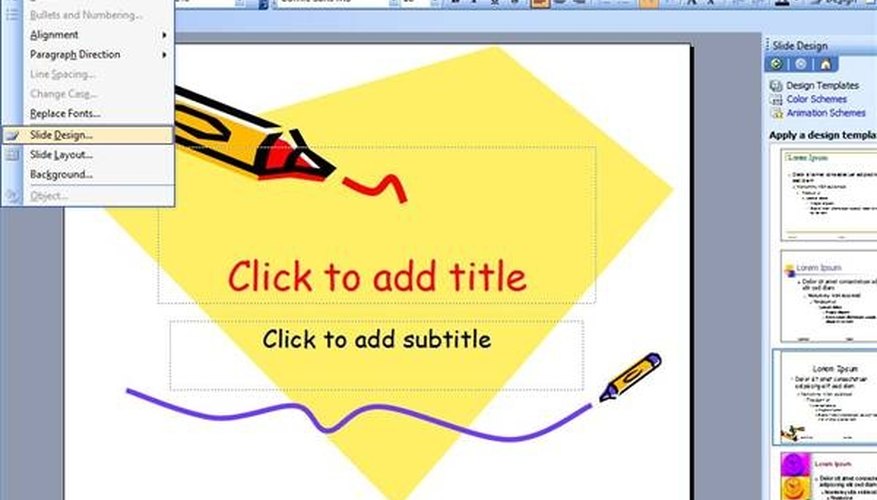
Abre una nueva presentación de PowerPoint en blanco. Selecciona un diseño de diapositiva o tema. En PowerPoint 2007, dirígete a la pestaña "Diseño" y selecciona un tema. En PowerPoint 2003 o anterior, dirígete al menú de "Formato" y haz clic en "Diseño de diapositiva". Elige un fondo que se adapte a tu negocio, uno que no sea demasiado oscuro, demasiado brillante o que no sea visible cuando se muestre tu texto.
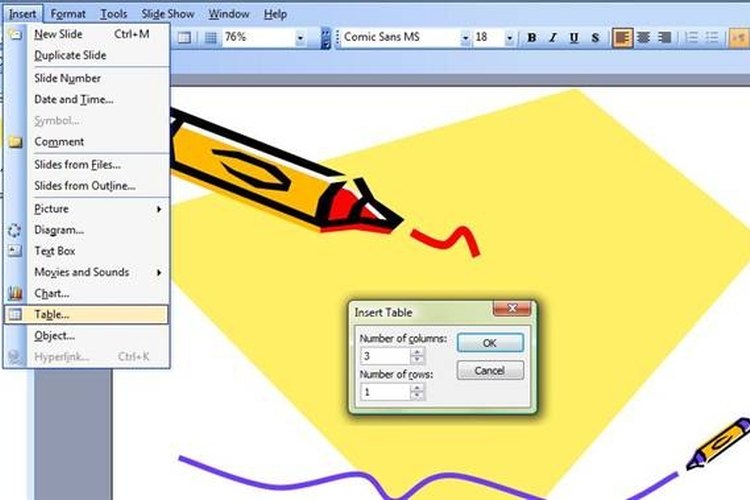
Elimina los marcadores de la diapositiva, tales como los cuadros de texto, haciendo clic en ellos para seleccionarlos y pulsando la tecla "Suprimir". Inserta una tabla en la página. En PowerPoint 2007, dirígete a "Insertar" y haz clic en la flecha del menú desplegable en "Tablas". En PowerPoint 2003 o anterior, dirígete a "Insertar" y haz clic en "Tabla". Inserta una tabla con tres columnas y una fila.
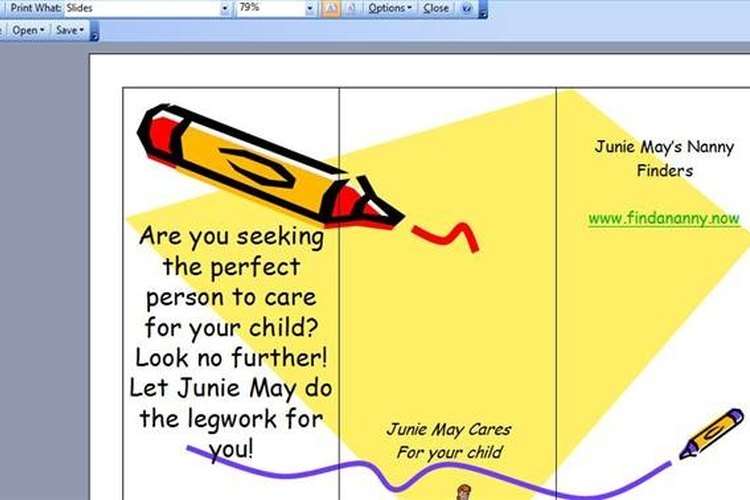
Arrastra la tabla para que cubra la diapositiva completa. Introduce el texto en las tablas y gráficos tales como el logotipo de tu empresa. La tercera columna del cuadro será la portada del folleto. La columna del medio será la parte de atrás del folleto. La primera columna será la solapa derecha del folleto.
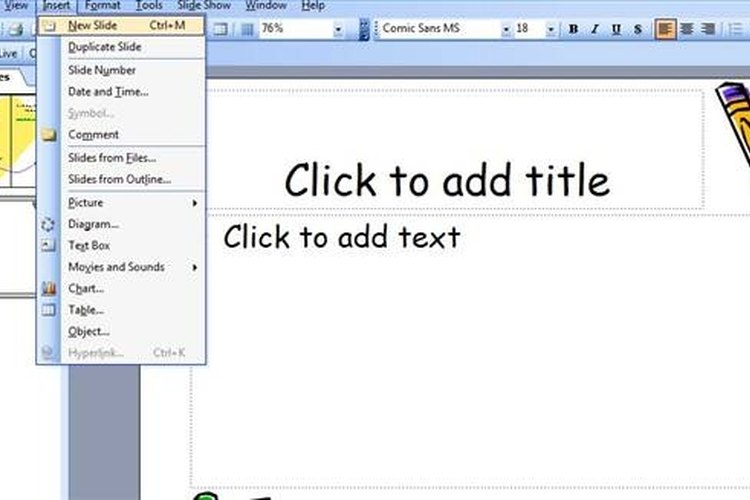
Inserta una segunda diapositiva. Esta diapositiva será la parte interior del triple folleto. Para insertar una nueva diapositiva en PowerPoint 2007, haz clic en "Nueva diapositiva" en la pestaña "Inicio". En PowerPoint 2003 o anterior, dirígete al menú "Insertar" y haz clic en "Nueva diapositiva". La segunda diapositiva compartirá el mismo tema de la primera, pero probablemente será un poco diferente, añadiéndole interés y profesionalismo al folleto.
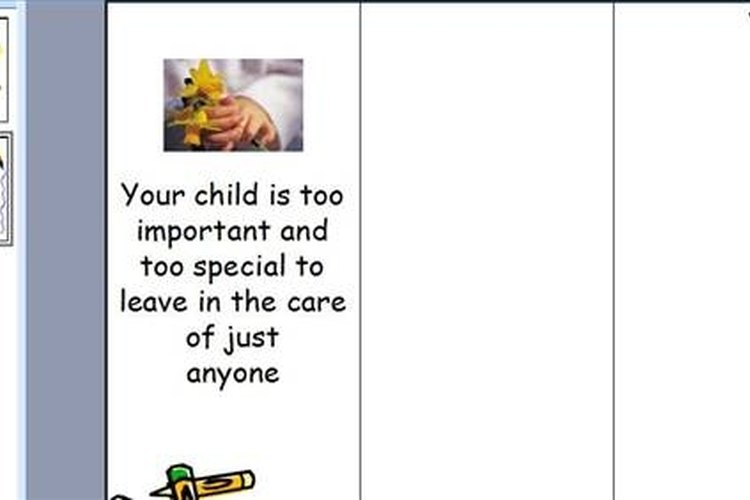
Elimina los marcadores de la diapositiva. Coloca una tabla de una fila por tres columnas en la segunda diapositiva. Arrástrala hasta que tenga el tamaño de la diapositiva para escribir el texto e insertar los gráficos.
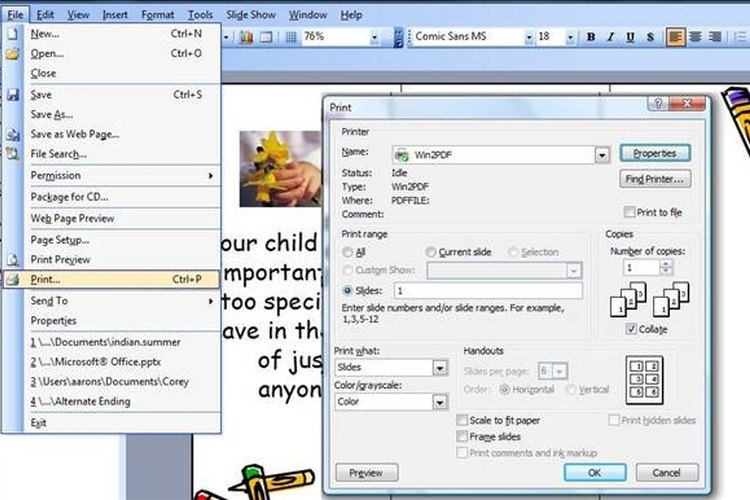
Guarda el folleto terminado. Para imprimirlo, haz clic en el botón de "Office" en PowerPoint 2007 o en el menú "Archivo" en PowerPoint 2003 y selecciona "Imprimir". En "Intervalo de impresión", selecciona "Diapositivas" y escribe el número 1. Haz clic en "Aceptar". Se imprimirá la primera diapositiva. Debes dar vuelta el papel y colocarlo en la impresora nuevamente. Luego imprime el lado opuesto del folleto. Dóblalo a lo largo de las líneas y disfrútalo.
